พาร์ติชันและไดรฟ์ข้อมูลของ Windows พาร์ติชั่น, โวลุ่ม, โลจิคัลไดรฟ์คืออะไร
ใน Windows เชื่อมต่อ ฮาร์ดไดรฟ์โดยค่าเริ่มต้นจะได้รับประเภทของดิสก์พื้นฐานในระหว่างการเริ่มต้น พื้นฐาน พวกเขายังเป็นดิสก์พื้นฐานที่เข้ากันได้กับ Windows ทุกรุ่น มัน แผ่นธรรมดาซึ่งสร้างพาร์ติชั่นหลัก (หลัก) และโลจิคัลพาร์ติชัน ประเภทของดิสก์พื้นฐานถูกกำหนดไว้สำหรับสื่อเก็บข้อมูลส่วนใหญ่ในอุปกรณ์คอมพิวเตอร์ของผู้ใช้
แต่โดยทั่วไปแล้ว ดิสก์พื้นฐานมีฟังก์ชันการทำงานน้อยกว่าดิสก์ประเภทอื่นๆ — ไดนามิก ฟลอปปี และดิสก์แบบกำหนดเอง ไดนามิกดิสก์คืออะไร มีความสามารถ ข้อดีและข้อเสียอย่างไร พาร์ติชั่นถูกสร้างขึ้นบนดิสก์ดังกล่าวโดยใช้เครื่องมือ Windows อย่างไร - เราจะพิจารณาคำถามเหล่านี้ด้านล่าง
1. เกี่ยวกับไดนามิกดิสก์
ไดนามิกดิสก์เป็นเทคโนโลยีที่ยืมมาจาก Microsoft ภายใต้ลิขสิทธิ์และมาพร้อมกับ Windows มาตั้งแต่ปี 2000 และเป็นการนำซอฟต์แวร์ไปใช้อาร์เรย์ RAID เทคโนโลยีนี้ไม่ได้รับการสนับสนุนในรุ่น Windows Home
เทคโนโลยีดิสก์ไดนามิกคือ คุณลักษณะเพิ่มเติมในการจัดสรรพื้นที่ ฮาร์ดไดรฟ์เพื่อความสะดวกในการทำงานกับข้อมูล รับรองความปลอดภัย รวมทั้งเพิ่มประสิทธิภาพของคอมพิวเตอร์ด้วยการรวมความเร็วของดิสก์ต่างๆ ดิสก์ไดนามิกมีความสามารถที่ไม่รองรับโดยดิสก์ประเภทพื้นฐาน เช่น:
- การเพิ่มขนาดของพาร์ติชั่นโดยเปลืองเนื้อที่บนดิสก์ทั้งหมด และไม่เพียงแต่จะมีเนื้อที่ว่างที่อยู่ติดกัน (พื้นที่ที่ไม่ได้ปันส่วน)
- รองรับพาร์ติชั่นที่สร้างจากโวลุ่มของฮาร์ดไดรฟ์หลายตัว
- รองรับการกำหนดค่า RAID ที่สำคัญ
ข้อดีของเทคโนโลยีนี้คือระดับความน่าเชื่อถือที่สูงกว่าการใช้ตัวควบคุม RAID ราคาถูก แต่สำหรับคอนโทรลเลอร์ RAID ราคาถูกที่มีข้อเสีย เช่น ข้อผิดพลาดของไดรเวอร์หรือโอกาสที่ข้อมูลจะสูญหายเท่านั้น โดยธรรมชาติแล้ว เทคโนโลยีใน Windows นั้นด้อยกว่าคอนโทรลเลอร์ RAID ที่มีราคาแพงเต็มรูปแบบ ในแง่ของการลบโหลดออกจากโปรเซสเซอร์ โดยหลักการแล้ว อาร์เรย์ RAID ของฮาร์ดแวร์ใดๆ จะมีประสิทธิภาพมากกว่าอาร์เรย์ RAID ที่นำมาใช้ เครื่องมือซอฟต์แวร์... แต่ตัวควบคุม RAID ที่มีราคาแพงจะทำงานโดยใช้ทรัพยากรของตัวเองและให้การทำงานที่กว้างขึ้นและให้ความทนทานต่อข้อผิดพลาด
ไดนามิกดิสก์มีข้อเสียอื่นๆ เช่นกัน ไม่สามารถเข้าถึงได้จากอุปกรณ์ที่ใช้ระบบเวอร์ชันก่อนหน้า (เริ่มต้นด้วย Windows XP Home และต่ำกว่า) บนไดนามิกดิสก์ หนึ่งตัวเท่านั้น ระบบ Windows, Windows อื่นไม่สามารถมีอยู่ในพาร์ติชั่นอื่นได้
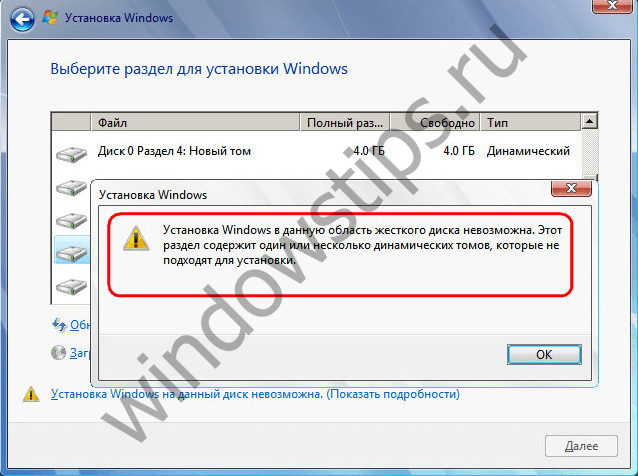
ระหว่างการติดตั้ง Windows ใหม่ (เวอร์ชัน 7, 8.1 และ 10 ที่ทันสมัย) จะมีเพียงพาร์ติชั่นเดียวของไดนามิกดิสก์ที่จะพร้อมสำหรับการจัดรูปแบบและการเลือกเป็นระบบหนึ่ง - พาร์ติชั่นที่ Windows ตั้งอยู่ก่อนหน้านี้ก่อนการติดตั้งใหม่
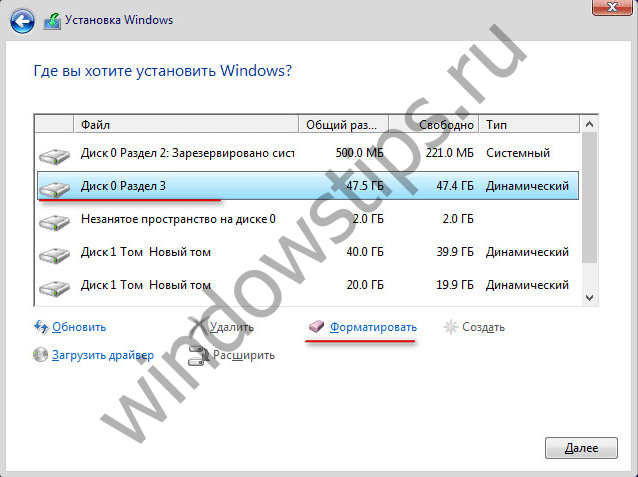
การติดตั้ง Windows ใหม่บนไดนามิกดิสก์อาจใช้เวลานาน มักเกิดจากการที่ ระบบใหม่เห็นไดนามิกดิสก์เป็นดิสก์ที่มีข้อผิดพลาด จะเริ่มบริการ Chkdsk เพื่อสแกนและแก้ไขข้อผิดพลาด กิจกรรม Chkdsk ที่ล่วงล้ำยังพบโดยผู้ใช้ที่เชื่อมต่อดิสก์ไดนามิกกับคอมพิวเตอร์ซึ่งนำมาจากคอมพิวเตอร์เครื่องอื่น เพื่อหลีกเลี่ยงปัญหากับ .อย่างแน่นอน ติดตั้ง Windows ใหม่บนไดนามิกดิสก์ มันสามารถแปลงเป็นพื้นฐานก่อนกระบวนการนี้ และหลังจากติดตั้งระบบใหม่แล้ว ให้ทำกระบวนการย้อนกลับของการแปลงดิสก์เป็นไดนามิก
พาร์ติชั่นบนไดนามิกดิสก์ เช่นเดียวกับพาร์ติชั่นพื้นฐาน ได้รับการกำหนดค่าตามค่าเริ่มต้นให้จัดรูปแบบเป็นรูปแบบไฟล์เมื่อสร้าง ระบบ NTFS... ขนาดพาร์ติชันสูงสุดสำหรับดิสก์ MBR แบบไดนามิกคือ 2 TB และสำหรับดิสก์ GPT แบบไดนามิกคือ 18 TB สำหรับไดนามิกดิสก์ ไม่มีแนวคิดของพาร์ติชั่นหลักและโลจิคัลพาร์ติชันเหมือนกับที่มีสำหรับดิสก์พื้นฐาน พาร์ติชั่นของไดนามิกดิสก์มีลักษณะเฉพาะของตัวเอง และไม่เกี่ยวข้องกับข้อจำกัดเกี่ยวกับจำนวนพาร์ติชั่นที่สร้างขึ้น สำหรับจำนวนพาร์ติชั่นที่เป็นไปได้ ไดนามิกดิสก์ไม่มีขีดจำกัด
2. การแปลงดิสก์พื้นฐานเป็นไดนามิก
คุณสามารถแปลงดิสก์จากพื้นฐานเป็นไดนามิกโดยใช้ Windows โดยใช้ยูทิลิตี้ diskmgmt.msc (การจัดการดิสก์) ทั้งหมด เวอร์ชั่น Windowsมันถูกเรียกโดยกดปุ่ม Win + R (เปิดหน้าต่าง "Run") และป้อน:
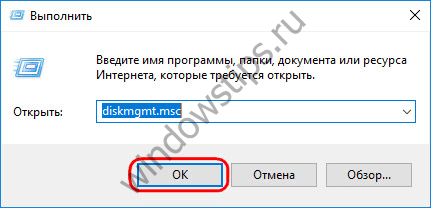
ดิสก์ใดๆ ในคอมพิวเตอร์ของคุณสามารถแปลงจากแบบพื้นฐานเป็นไดนามิกได้ การเปลี่ยนแปลงนี้ทำได้สองวิธี วิธีแรกคือการแปลงด้วยตนเองเมื่อเรียกดิสก์ เมนูบริบทและเปิดใช้งานตัวเลือก "แปลงเป็นไดนามิกดิสก์"
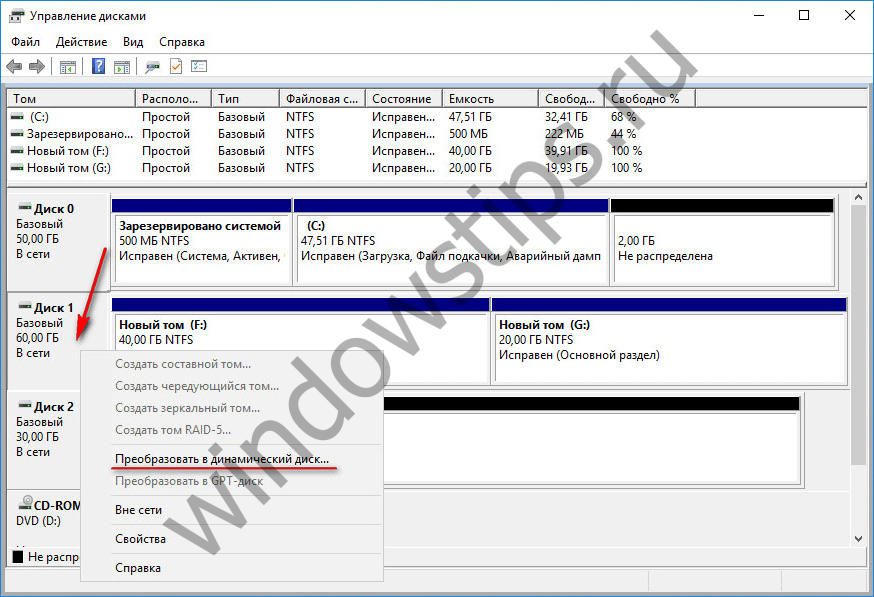
เมื่อเลือกวิธีนี้ คุณจะต้องปล่อยเฉพาะไดรฟ์ปัจจุบัน หรือทำเครื่องหมายในช่องบนไดรฟ์ที่เชื่อมต่อทั้งหมดสำหรับการแปลงเป็นชุด
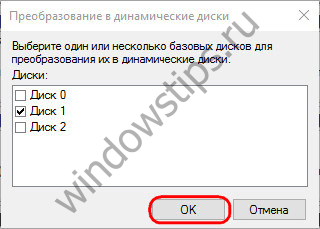
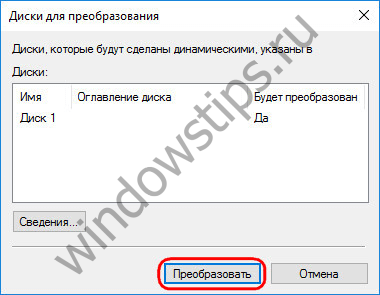
เรายืนยันการตัดสินใจในหน้าต่างด้วยการแจ้งเตือนว่า Windows อื่นบนพาร์ติชั่นดิสก์อื่นจะไม่สามารถเริ่มทำงานได้อีกต่อไป
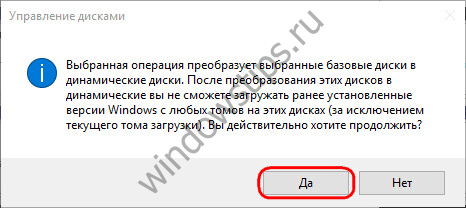
ทุกอย่างหลังจากการกระทำเหล่านี้ ดิสก์จะเปลี่ยนเป็นไดนามิก
อีกวิธีในการแปลงดิสก์เป็นไดนามิกคือการเริ่มการทำงานของดิสก์ไดนามิก และสิ่งเหล่านี้มีไว้สำหรับ ดิสก์พื้นฐานถ้ามันเป็นเพียงพื้นที่ที่ไม่ได้ถูกจัดสรร ในกรณีนี้ ประเภทของดิสก์ที่กำลังดำเนินการจะได้รับประเภทไดนามิกตามค่าเริ่มต้น
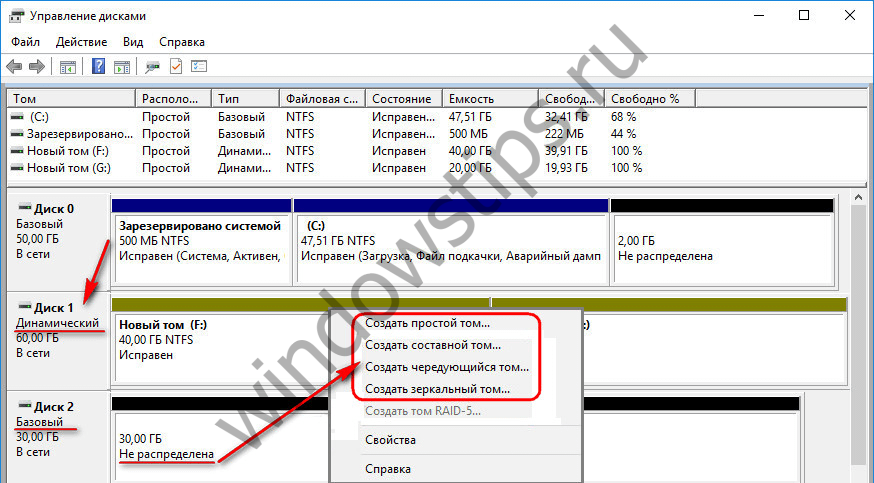
ด้วยกระบวนการย้อนกลับ - - สถานการณ์มีความซับซ้อนมากขึ้น ดังนั้น ดิสก์ไดนามิกที่มีพื้นที่ที่ไม่ได้จัดสรรสามารถแปลงเป็นดิสก์พื้นฐานได้อย่างง่ายดาย: ในการดำเนินการนี้ ให้เปิดเมนูบริบทบนดิสก์และเปิดใช้งานตัวเลือก "แปลงเป็นดิสก์พื้นฐาน"
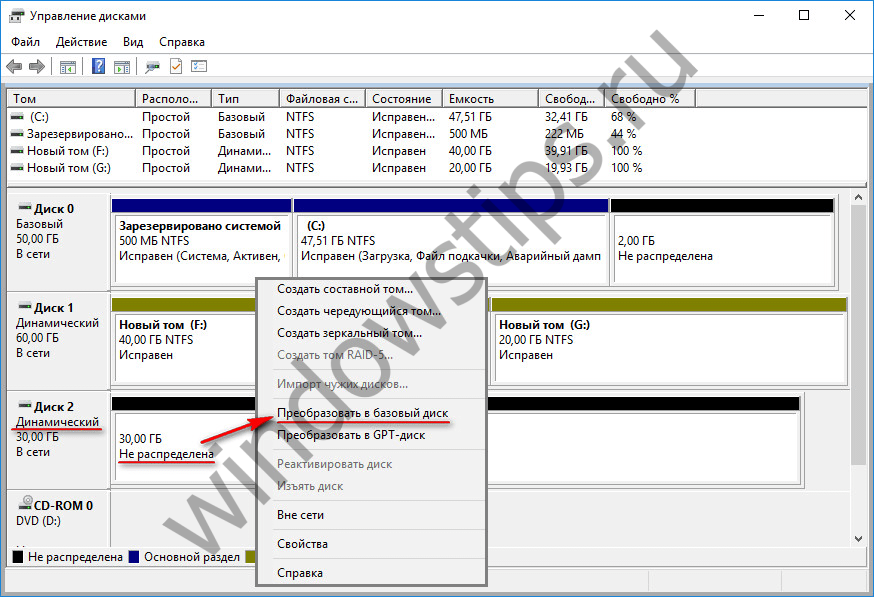
นอกจากนี้ เมื่อคุณลบพาร์ติชั่นบนไดนามิกดิสก์ พาร์ติชั่นจะถูกแปลงเป็นพื้นฐานโดยอัตโนมัติ แต่ถ้าไดนามิกดิสก์มีโครงสร้างพาร์ติชั่นอยู่แล้ว ให้เปลี่ยนเป็นโครงสร้างพื้นฐาน เครื่องมือ Windowsจะไม่ทำงาน. แต่โอกาสดังกล่าวมีอยู่ใน Acronis Disk Director - โปรแกรมการทำงานเพื่อทำงานกับพื้นที่ดิสก์ โปรแกรมสามารถแปลงไดนามิกดิสก์เป็นดิสก์พื้นฐานโดยไม่สูญเสียไฟล์ที่จัดเก็บไว้ในดิสก์ดังกล่าว
3. การสร้างพาร์ติชั่นบนไดนามิกดิสก์โดยใช้ Windows
ลักษณะเฉพาะของพาร์ติชั่น (โวลุ่ม) ที่สร้างขึ้นบนไดนามิกดิสก์คืออะไร? ไดนามิกดิสก์โวลุ่มถูกสร้างขึ้นอย่างไร?
3.1. ปริมาณง่าย
โวลุ่มอย่างง่ายบนไดนามิกดิสก์คือพาร์ติชั่นปกติ เช่นเดียวกับที่สร้างบนดิสก์พื้นฐาน สามารถสร้างได้จากพื้นที่ว่างบนสื่อเดียวเท่านั้น ในการสร้างบนพื้นที่ว่างของไดนามิกดิสก์ ให้เปิดเมนูบริบท จากนั้นเลือก "สร้างโวลุ่มอย่างง่าย" และทำตามขั้นตอนของวิซาร์ด
![]()
3.2. ปริมาณคอมโพสิต
ไดรฟ์ข้อมูลแบบขยายถูกสร้างขึ้นจากไดรฟ์ข้อมูลของฮาร์ดไดรฟ์หลายตัว การสร้างโวลุ่มแบบสแปนนั้นใช้เมื่อจำเป็นต้องสร้างพาร์ติชั่นขนาดใหญ่หนึ่งพาร์ติชั่นจากฮาร์ดไดร์ฟหลายตัว เช่น จาก HDD เก่าที่มีวอลุ่ม 80 GB จำนวนสูงสุดของฮาร์ดดิสก์จากพื้นที่ที่สามารถสร้างโวลุ่มแบบขยายได้คือ 32 เมื่อข้อมูลถูกย้ายไปยังโวลุ่มที่ขยาย ไฟล์จะถูกเขียนตามลำดับ - ก่อนเป็นหนึ่ง HDDจากนั้นอีก จากนั้นหนึ่งในสาม เป็นต้น ปริมาณที่ขยายออกไปมีความเสี่ยง: ถ้าหนึ่งใน ฮาร์ดดิสก์ไฟล์ผู้ใช้อาจสูญหายแม้ว่าดิสก์อื่นจะยังใช้งานได้ ในปริมาณที่ขยายออกไป ทุกอย่างเชื่อมต่อถึงกัน และไม่มีลิงค์ลูกโซ่ - หนึ่งในดิสก์ - พาร์ติชั่นจะหยุดอยู่เพียงเท่านี้
ในการสร้างโวลุ่มแบบสแปน บนพื้นที่ว่างของดิสก์ตัวใดตัวหนึ่ง ให้เปิดเมนูบริบทแล้วคลิก "สร้างโวลุ่มที่ขยาย"
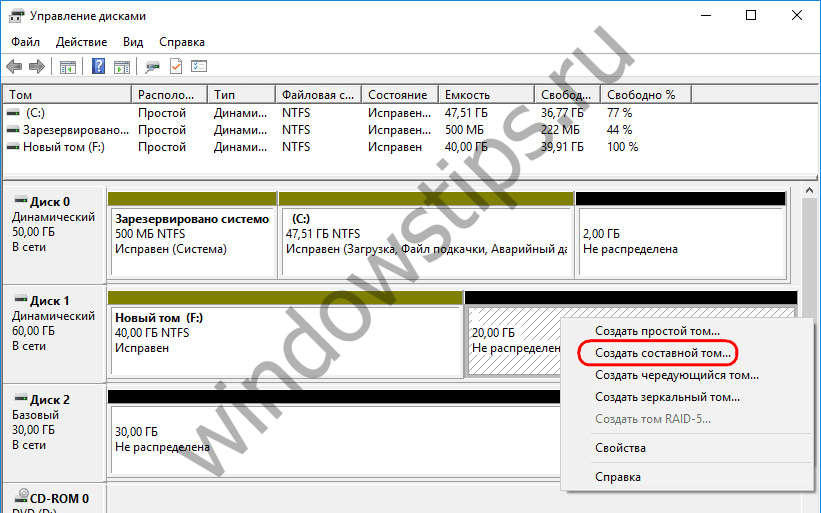
พารามิเตอร์หลักทั้งหมดของพาร์ติชันถูกตั้งค่าในหน้าต่างการเลือกดิสก์ ในคอลัมน์ "Available" เลือกฮาร์ดดิสก์ที่มีอยู่แล้วโอนไปยังคอลัมน์ "Selected" ด้วยปุ่ม "Add" ด้านล่าง สำหรับดิสก์ใดๆ ที่เพิ่มเข้ามา เราสามารถกำหนดขนาดเฉพาะที่จัดสรรสำหรับโวลุ่มแบบขยาย หากไม่ได้จัดสรรพื้นที่ดิสก์ทั้งหมด
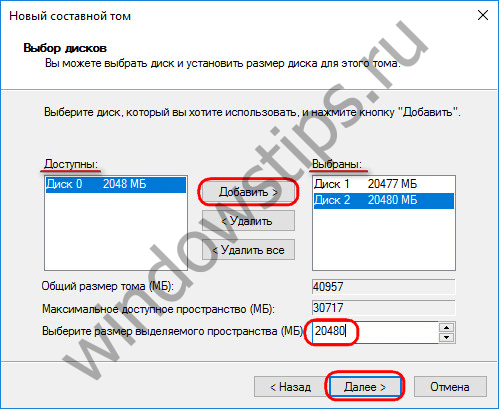
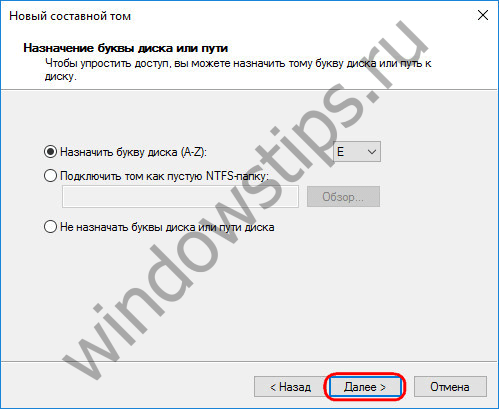
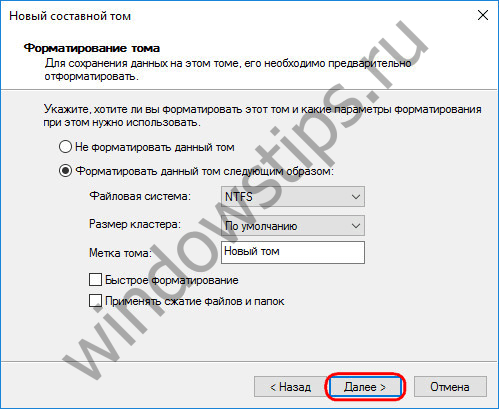
และเมื่อเสร็จแล้วให้คลิก "เสร็จสิ้น" หลังจากนั้นเราจะเห็นไดรฟ์ข้อมูลแบบขยายที่สร้างขึ้นซึ่งอยู่ในดิสก์หลายแผ่น
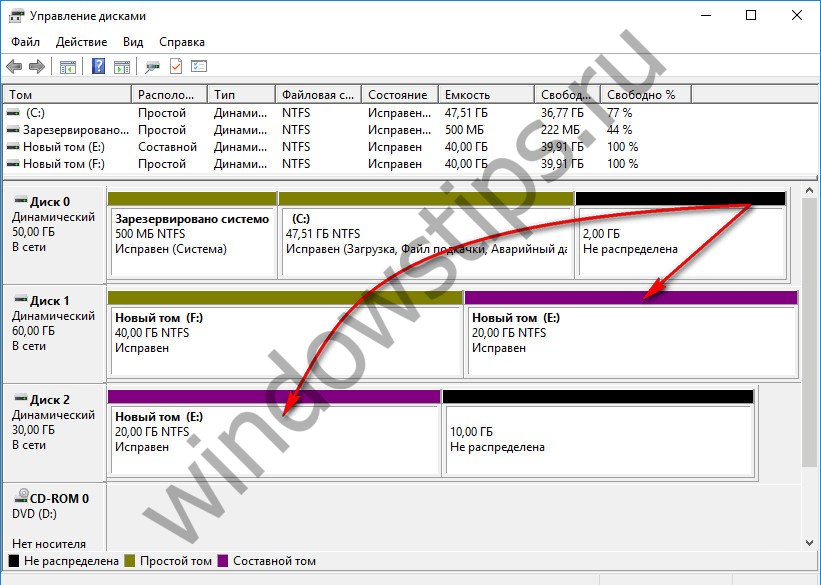
3.3. ปริมาณลาย
ไดรฟ์ข้อมูลแบบสไทรพ์ (การกำหนดค่า RAID 0) สร้างขึ้นจากฮาร์ดไดรฟ์ตั้งแต่สองตัวขึ้นไป และมีการเติมข้อมูลแบบไม่เรียงลำดับตามที่จัดเตรียมไว้โดยการจัดเรียงไดรฟ์ข้อมูลที่ขยาย แต่เป็นแบบขนาน ข้อมูลถูกเขียนลงดิสก์ทั้งหมดพร้อมกันและอ่านพร้อมกันจากดิสก์ทั้งหมด ซึ่งช่วยให้เพิ่มความเร็วในการดำเนินการ จริงอยู่ที่ความเร็วของการเข้าถึงข้อมูลในทุกกรณีจะถูกกำหนดโดยความสามารถของดิสก์ที่ช้ากว่า ปริมาตรแบบแทรกสอด เช่น ปริมาตรแบบผสม ไม่สามารถอวดความทนทานต่อข้อผิดพลาดได้ หากดิสก์ตัวใดตัวหนึ่งล้มเหลว คุณจะไม่สามารถเข้าถึงไฟล์บนไดรฟ์ข้อมูลแบบสไทรพ์ได้
ไดรฟ์ข้อมูลแบบสไทรพ์จะถูกสร้างขึ้นในเมนูบริบทบนพื้นที่ว่างในดิสก์ ตัวเลือกในการเลือกคือ "สร้างโวลุ่มแบบสไทรพ์" ตามลำดับ
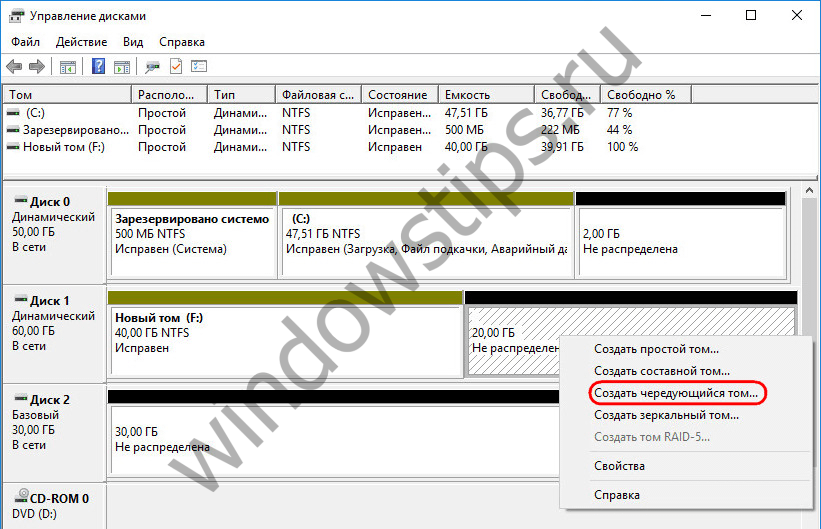
ในหน้าต่างสำหรับการเลือกดิสก์โดยใช้ปุ่ม "เพิ่ม" เพิ่มดิสก์อื่นจากรายการที่มีอยู่ไปยังดิสก์ที่มีอยู่ จำนวนพื้นที่ที่จัดสรรโดยดิสก์ต้องเท่ากัน ไดรฟ์ข้อมูลแบบสไทรพ์จะถูกปรับขนาดโดยอัตโนมัติตามปริมาณพื้นที่ว่างที่มีอยู่ในไดรฟ์ตัวใดตัวหนึ่ง

ขั้นตอนถัดไปสำหรับการสร้างวอลลุมแบบสไทรพ์จะเหมือนกับที่อธิบายไว้สำหรับวอลลุมแบบสแปน
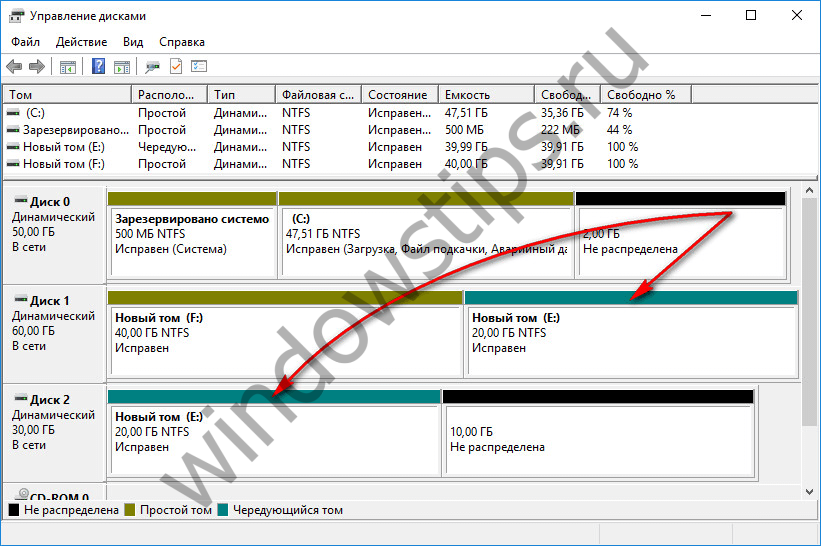
3.4. ปริมาณมิเรอร์
มิเรอร์โวลุ่ม (การกำหนดค่า RAID 1) คือความสามารถในการสร้างอาร์เรย์ที่ทนต่อข้อผิดพลาดของดิสก์สองแผ่นโดยใช้ Windows การกำหนดค่านี้จัดทำขึ้นเพื่อความปลอดภัยของข้อมูลเท่านั้น ไม่ได้เพิ่มประสิทธิภาพให้กับคอมพิวเตอร์เนื่องจากความเร็วในการอ่านและเขียนดิสก์โดยรวม ข้อมูลถูกเขียนลงดิสก์หนึ่งและทำซ้ำไปยังดิสก์อื่นทันที และหากดิสก์ตัวใดตัวหนึ่งล้มเหลว ข้อมูลผู้ใช้ที่สะสมไว้ทั้งหมดจะยังคงไม่เสียหายและปลอดภัยบนดิสก์ที่สอง
หากต้องการสร้างโวลุ่มมิเรอร์ ให้เรียกเมนูบริบทบนพื้นที่ว่าง เลือก "สร้างโวลุ่มมิเรอร์"
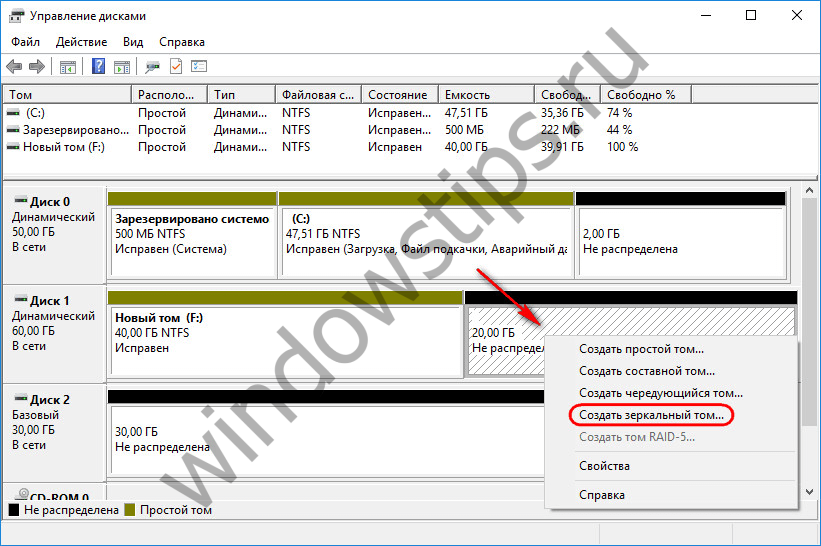
ในหน้าต่างสำหรับการเลือกดิสก์โดยใช้ปุ่ม "เพิ่ม" ให้แนบดิสก์อื่นเข้ากับดิสก์ตัวใดตัวหนึ่ง ขนาดของไดรฟ์ข้อมูลมิเรอร์จะถูกกำหนดโดยอัตโนมัติโดยพื้นที่ว่างของดิสก์ตัวใดตัวหนึ่ง คุณสามารถกำหนดขนาดของระดับเสียงได้ด้วยตนเองหากจำเป็น
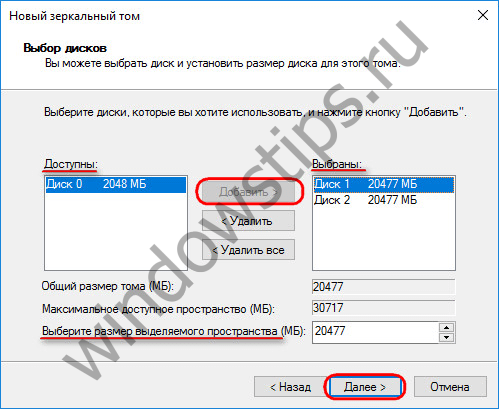
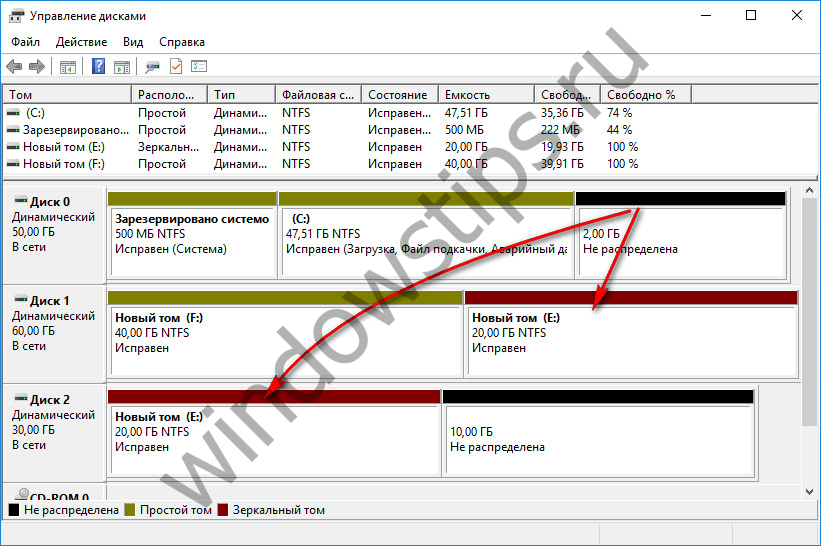
3.5. โวลุ่ม RAID-5
โวลุ่ม RAID-5 เป็นการนำซอฟต์แวร์ไปใช้การกำหนดค่า RAID 5 ตามชื่อ สามารถสร้างโวลุ่มดังกล่าวได้ใน Windows รุ่นเซิร์ฟเวอร์
มีวันที่ดี!
คุณสามารถสร้างโวลุ่มเดียวบนดิสก์หลายแผ่นได้ เมื่อทำเช่นนี้ พึงระลึกไว้เสมอว่า:
- สำหรับระดับเสียงที่ขยาย ให้ใช้ ที่ว่างบนดิสก์ประเภทเดียวกันหลายแผ่น... ถ้าคุณมี ที่ว่างบนดิสก์ประเภทเดียวกันตั้งแต่สองดิสก์ขึ้นไป คุณมีอิสระที่จะรวมพื้นที่นั้นลงในโวลุ่มแบบขยาย ไม่ทนต่อความผิดพลาดและมีความเร็วในการอ่าน/เขียนปานกลาง ไฟล์ถูกเขียนลงในโวลุ่มที่ขยายทั้งหมดโดยสุ่มลำดับ หากดิสก์หนึ่งล้มเหลว โวลุ่มทั้งหมดจะใช้ไม่ได้กับการสูญเสียข้อมูลทั้งหมด
- ไดรฟ์ข้อมูลแบบสไทรพ์ใช้พื้นที่ว่างบนดิสก์ไดรฟ์แบบสไทรพ์หลายตัว การสตริปช่วยให้อ่าน/เขียนข้อมูลได้เร็วขึ้น เนื่องจากข้อมูลถูกอ่านและเขียนในดิสก์หลายแผ่น ตัวอย่างเช่น ในไดรฟ์ข้อมูลแบบสไทรพ์ที่ประกอบด้วยดิสก์สามแผ่น ข้อมูลจากไฟล์จะถูกเขียนลงดิสก์ 1 ก่อน จากนั้นจึงเขียนไปยังดิสก์ 2 จากนั้นจึงลงดิสก์ 3 ในบล็อกขนาด 64 KB เช่นเดียวกับวอลลุมแบบสแปน สไทรพ์วอลลุมไม่ทนต่อความผิดพลาด ดังนั้นหากดิสก์ตัวใดตัวหนึ่งล้มเหลว โวลุ่มทั้งหมดก็จะล้มเหลวและข้อมูลจะสูญหาย
ในหมายเหตุ! หากคุณมีดิสก์เพียงแผ่นเดียว คุณจะไม่สามารถสร้างโวลุ่มแบบขยายหรือแบบสไทรพ์ได้ คุณสามารถขยายขนาดของวอลุ่มแบบธรรมดาและแบบขยายได้โดยการขยาย ไม่สามารถขยายวอลลุ่มแบบสไทรพ์ได้ ดังนั้น เมื่อสร้างโวลุ่มแบบสไทรพ์ ให้พิจารณาขนาดของโวลุ่มเพื่อที่คุณจะได้ไม่ต้องลบและสร้างโวลุ่มแบบสไทรพ์ขึ้นใหม่
ในการสร้างโวลุ่มแบบธรรมดาหรือแบบสไทรพ์ในสแน็ปอินการจัดการดิสก์ ให้ทำตามขั้นตอนด้านล่าง:
1. ในหน้าต่างการทำงานของสแน็ปอินการจัดการดิสก์ คลิก คลิกขวาเหนือพื้นที่ที่ไม่ได้จัดสรรและเลือกการดำเนินการ สร้างปริมาณขยายหรือ สร้างวอลลุ่มลาย... หลังจากดูหน้าต้อนรับแล้ว ให้คลิกถัดไป Windows 7 รองรับ splicing และ striping ของดิสก์หลัก แต่ดิสก์หลักบางตัวไม่เหมาะสำหรับการ splicing และ striping
2. ในหน้า เลือกการตั้งค่าดิสก์ ให้เลือกดิสก์ที่จะรวมอยู่ในโวลุ่มและระบุขนาดของเซ็กเมนต์โวลุ่มบนดิสก์เหล่านี้ ดิสก์ต้องเป็นประเภทเดียวกัน - หลักหรือไดนามิก คลิกถัดไป
ไดรฟ์ที่พร้อมใช้งานจะแสดงในรายการที่พร้อมใช้งาน เน้นที่ไดรฟ์และคลิกการกระทำ เพิ่ม เพื่อเพิ่มไดรฟ์ไปยังรายการที่เลือก ในการลบดิสก์ออกจากรายการที่เลือก ให้เลือกดิสก์นั้นแล้วคลิกการดำเนินการ ลบ
กำหนดพื้นที่ที่จะใช้ในแต่ละดิสก์โดยเลือกดิสก์ในรายการที่เลือกและระบุจำนวนที่ต้องการในกล่อง เลือกขนาดพื้นที่จัดสรร... ในสนาม พื้นที่ว่างสูงสุดพื้นที่ว่างที่ใหญ่ที่สุดบนดิสก์ที่เลือกจะปรากฏขึ้นและฟิลด์ ขนาดปริมาตรรวมแสดงพื้นที่ดิสก์ทั้งหมดที่จัดสรรให้กับดิสก์ในปัจจุบัน
คำว่า "พาร์ทิชัน" และ "โวลุ่ม" นั้นเหมือนกันสำหรับผู้ใช้หลายคน แต่ที่จริงแล้วมันแตกต่างกันโดยพื้นฐานในบริบทของสถาปัตยกรรมคอมพิวเตอร์ คำว่า "โวลุ่ม" มีความหมายเหมือนกันกับคำว่า "ดิสก์" และเป็นพื้นที่จัดเก็บแยกต่างหากที่มีระบบไฟล์ของตัวเอง ในขณะที่พาร์ติชั่นเป็นหน่วยโครงสร้างพื้นฐานที่สามารถแบ่งออกเป็นวอลุ่มหนึ่งหรือหลายวอลุ่มได้ น่าเสียดายที่การเปิดตัวฮาร์ดแวร์คอมพิวเตอร์ที่มีดิสก์ที่แบ่งพาร์ติชั่นล่วงหน้าและฟอร์แมตแล้ว ส่งผลให้ผู้ใช้ส่วนใหญ่ไม่ทราบถึงความแตกต่างระหว่างพาร์ติชั่นและโวลุ่ม แต่ถ้าคุณกำลังจะเปลี่ยนโครงสร้างดิสก์ของคอมพิวเตอร์ของคุณ คุณควรเข้าใจสิ่งนี้เป็นอย่างดี
พาร์ติชั่นดิสก์
พาร์ติชันคือหน่วยโครงสร้างของฮาร์ดดิสก์ที่แบ่งทรัพยากรหน่วยเก็บข้อมูลออกเป็นหน่วยเสมือนหลายหน่วย พาร์ติชั่นเป็นอ็อบเจ็กต์มาตรฐานที่ระบบปฏิบัติการสมัยใหม่ทั้งหมดรู้จัก ในเวลาเดียวกัน ระบบปฏิบัติการบางระบบไม่สามารถตรวจจับโวลุ่มที่อยู่บนพาร์ติชั่นดิสก์ได้ดี ผู้ผลิตส่วนใหญ่ขายอุปกรณ์โดยมีพาร์ติชั่นดิสก์เพียงพาร์ติชั่น แต่ถ้าไม่เพียงพอสำหรับคุณและคุณต้องการเปลี่ยนโครงสร้างดิสก์ คุณต้องใช้พาเนลมาตรฐาน การจัดการ Windows 7. เลือกส่วน "ระบบและความปลอดภัย" ในนั้นและคุณจะพบส่วน "เครื่องมือการดูแลระบบ" ของการดูแลระบบซึ่งรวมถึงยูทิลิตี้สำหรับจัดการโครงสร้างของดิสก์ในเครื่อง นอกจากนี้ คุณสามารถเปลี่ยนเค้าโครงดิสก์เมื่อติดตั้งระบบปฏิบัติการ
ประเภทส่วน
พาร์ติชั่นมีสองประเภท: หลักและขยาย ระบบปฏิบัติการส่วนใหญ่ต้องการเพียงพาร์ติชั่นหลักเพื่อให้ทำงานได้อย่างถูกต้อง สามารถสร้างโวลุ่มเดียวเท่านั้นในแต่ละพาร์ติชั่นหลัก พาร์ติชั่นเสริมเป็นพาร์ติชั่นชนิดพิเศษที่สามารถมีหลายวอลุ่ม (หรือโลจิคัลไดรฟ์) ที่คุณเลือกได้ ซึ่งขนาดรวมจะต้องไม่เกินขนาดของพาร์ติชั่นเสริม โดยรวมแล้ว คุณสามารถสร้างพาร์ติชั่นได้สูงสุดสี่พาร์ติชั่นบนฟิสิคัลดิสก์หนึ่งดิสก์ ซึ่งหนึ่งในนั้นสามารถขยายได้
ปริมาณ
โวลุ่มนั้นคล้ายคลึงกับดิสก์ระบบ หลังจากสร้างโครงสร้างดิสก์จากพาร์ติชั่นแล้ว คุณสามารถสร้างโลจิคัลดิสก์หรือโวลุ่มจากแต่ละพาร์ติชั่น ฟอร์แมต และรับดิสก์แยกกันหลายตัวในระบบปฏิบัติการ เหมือนกับตอนที่ต่อฟิสิคัลดิสก์หลายตัวเข้ากับคอมพิวเตอร์ แต่ละวอลุ่มเหล่านี้เป็นอิสระและคุณสามารถฟอร์แมตได้โดยไม่ต้องกลัวว่าข้อมูลบนไดรฟ์ลอจิคัลอื่นๆ จะเสียหาย ไดรฟ์ข้อมูลทั้งหมดสามารถจัดการได้ผ่านยูทิลิตี้ "การจัดการดิสก์" ซึ่งเปิดใช้งานผ่านเมนูบริบทของส่วน "คอมพิวเตอร์" หรือแผงควบคุม
ประโยชน์ของการสร้างหลายพาร์ติชั่นและโลจิคัลไดรฟ์
แม้ว่าจะใช้เวลาพอสมควรในการสร้างหลายพาร์ติชั่นและโวลุ่มบนฟิสิคัลดิสก์เดียว แต่ก็มีข้อดีหลายประการสำหรับโครงสร้างดิสก์ดังกล่าว การแบ่งพาร์ติชั่นดิสก์จะช่วยให้คุณสามารถรักษาความสมบูรณ์ของหนึ่งพาร์ติชั่นได้ ในขณะที่ ระบบไฟล์(FS) ของพาร์ติชันอื่นไม่ทำงานเนื่องจากข้อผิดพลาดของระบบ FS หรือการตรวจจับ เซกเตอร์เสีย... นอกจากนี้ เวลาในการสแกน ฟอร์แมต และจัดเรียงข้อมูลไดรฟ์ลอจิคัลขนาดเล็กจะเร็วกว่าไดรฟ์แบบเต็มอย่างมาก ส่วนนี้ยังช่วยให้คุณแยกดิสก์ระบบออกจากข้อมูลอื่น ซึ่งช่วยให้คุณติดตั้งใหม่ได้ ระบบปฏิบัติการหรือกู้คืนจากภาพในขณะที่รักษาข้อมูลส่วนบุคคลและมัลติมีเดียของคุณ
 สถาปัตยกรรมของระบบควบคุมแบบกระจายตามสภาพแวดล้อมการคำนวณแบบหลายไปป์ไลน์ที่กำหนดค่าใหม่ได้ ระบบไฟล์แบบกระจาย "โปร่งใส" L-Net
สถาปัตยกรรมของระบบควบคุมแบบกระจายตามสภาพแวดล้อมการคำนวณแบบหลายไปป์ไลน์ที่กำหนดค่าใหม่ได้ ระบบไฟล์แบบกระจาย "โปร่งใส" L-Net หน้าส่งอีเมล กรอกไฟล์ relay_recipients ด้วยที่อยู่จาก Active Directory
หน้าส่งอีเมล กรอกไฟล์ relay_recipients ด้วยที่อยู่จาก Active Directory แถบภาษาหายไปใน Windows - จะทำอย่างไร?
แถบภาษาหายไปใน Windows - จะทำอย่างไร?